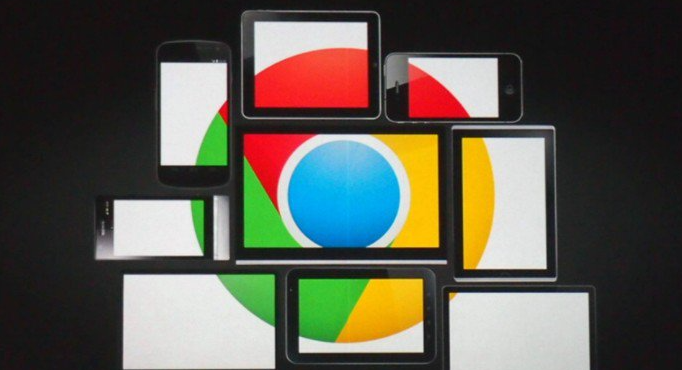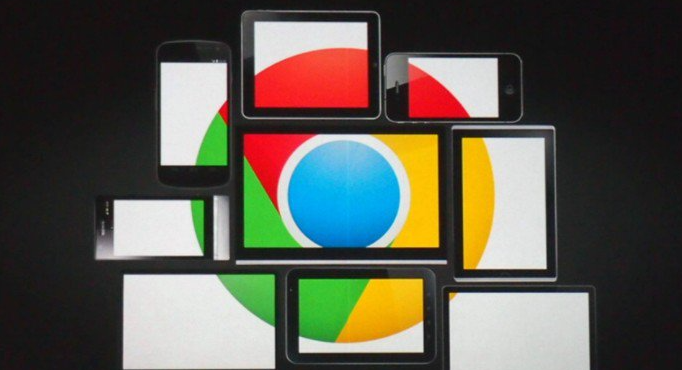
以下是Google Chrome下载包卸载残留文件处理方法:
1. 手动删除残留文件夹
- 定位安装目录:进入 `C:\Program Files\Google` →右键删除“Chrome”文件夹→若提示权限不足→右键点击文件夹→选择“属性”→切换到“安全”标签→为当前用户添加“完全控制”权限→再次删除。
- 清理用户数据:访问 `C:\Users\
用户名\AppData\Local\Google` →删除“Chrome”和“Chrome SxS”文件夹→避免保存的浏览数据、插件配置残留。
2. 使用系统自带工具
- 通过控制面板卸载:打开“设置”→选择“应用”→找到“Google Chrome”→点击“卸载”→勾选“删除本地数据”→自动清理关联文件。
- 运行卸载程序:若控制面板卸载失败→访问 `https://www.google.com/intl/zh-CN/chrome/uninstall/` →下载专用卸载工具→双击运行→强制删除顽固残留项。
3. 清理注册表残余项
- 备份注册表:按 `Win+R` 输入 `regedit` →点击“导出”→保存当前注册表为 `.reg` 文件→防止误操作导致系统问题。
- 删除相关键值:定位 `HKEY_LOCAL_MACHINE\SOFTWARE\Google\Chrome` →删除整个“Chrome”键→避免启动菜单或右键菜单残留
快捷方式。
4. 扫描隐藏残留文件
- 显示系统文件:打开文件资源管理器→点击“查看”→勾选“隐藏的项目”→删除 `C:\ProgramData\Google` 目录下的残留文件→部分后台进程可能藏于此。
- 检查
临时文件夹:按 `Win+R` 输入 `%Temp%` →删除所有临时文件→部分更新缓存可能未被自动清理。
5. 第三方工具深度清理
- 使用CCleaner:下载并安装 →选择“浏览器”板块→勾选“Google Chrome”→点击“分析”→
删除历史记录、Cookies、
缓存文件→避免手动遗漏。
- 运行Revo Uninstaller:安装后选择“高级模式”→卸载Chrome→自动扫描并删除注册表项、残留DLL文件→适合彻底清除难卸组件。
6. 重置系统网络配置
- 清除代理设置:打开“设置”→进入“网络和Internet”→选择“代理”→关闭“自动检测设置”→删除手动添加的代理服务器→避免网络配置残留影响其他浏览器。
- 修复网络连接:按 `Win+R` 输入 `cmd` →执行命令 `netsh winsock reset` →重启电脑→解决因Chrome导致的网络协议异常。